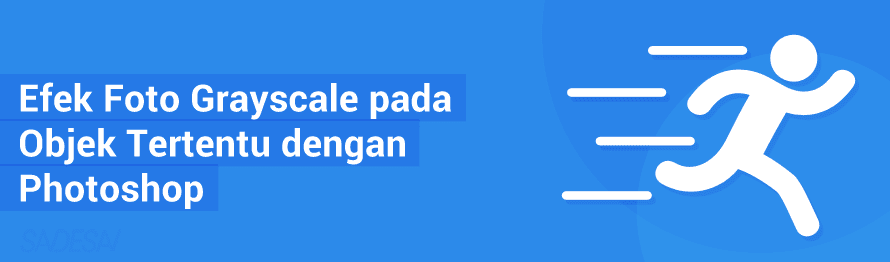
Tutorial kali ini saya akan membuat gambar bergerak dengan program Adobe Photoshop, seperti yang kita ketahui bahwa program Adobe Photoshop biasa digunakan untuk memanipulasi foto ternyata bisa juga untuk membuat gambar bergerak. Berikut tutorialnya.

- Buka program Adobe Photoshop, disini saya menggunakan Adobe Photoshop CS4.
- Buat lembar kerja baru dengan ukuran 700 x 300 pixels.
- Tampilkan panel animasi, dengan cara pilih menu Window > Animation maka akan muncul panel animasi tepat di bawah lembar kerja. Lihat gambar di bawah.
- Pada panel Animation ubah tampilannya menjadi frame animation dengan cara klik tombol convert to frame animation yang berada di pojok kanan bawah panel animation.
- Buat sebuah kata menggunakan Horizontal Type Tool, contohnya saya menuliskan kata Dian. Animasi yang akan saya buat adalah animasi fade in pada setiap kata, jadi tulisannya dipisah perhuruf.
- Atur nilai Opacity menjadi 0 untuk semua tulisan, pada panel Animation frame pertama ubah durasi nya menjadi 0,2 seconds.
- Tambahkan frame baru dengan menekan tombol Duplicates Selected Frames, ubah nilai Opacity huruf D menjadi 5% dan ubah durasinya menjadi 0,1.
- Tambahkan lagi frame baru, ubah nilai Opacity huruf D menjadi 10% dan huruf i menjadi 5%.
- Tambahkan lagi frame baru, ubah nilai Opacity huruf D menjadi 15%, huruf i menjadi 10%, huruf a menjadi 5%.
- Tambahkan lagi frame baru, ubah nilai Opacity huruf D menjadi 20%, huruf i menjadi 15%, huruf a menjadi 10%, huruf n menjadi 5%. Untuk seterusnya selalu tambahkan frame baru dan ubah nilai Opacity setiap huruf sebelumnya dengan menambahkan nilai 5. Ubah hingga semua nilai Opacity-nya menjadi 100%.
- Setelah nilai Opacity semua hurufnya 100% ubah durasinya menjadi 5 seconds.

- Tambahkan lagi frame baru ubah durasinya menjadi 0,1 seconds dan ubah semua nilai Opacity hurufnya dikurang 10. Tambahkan terus framenya hingga nilai Opacity-nya menjadi 0%. Setiap penambahan frame baru semua nilai Opacity hurufnya dikurangi 10.
- Simpan dengan cara klik menu File > Save for Web & Devices. Tunggu hingga kotak dialog Save for Web & Devices tampil. Atur seperti gambar di bawah.






